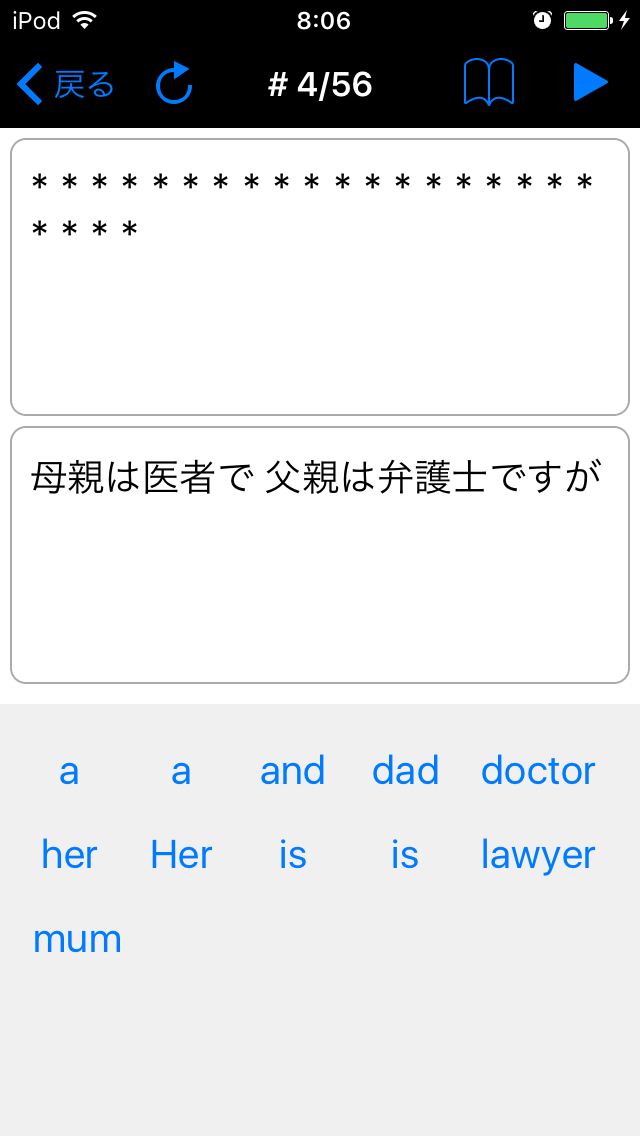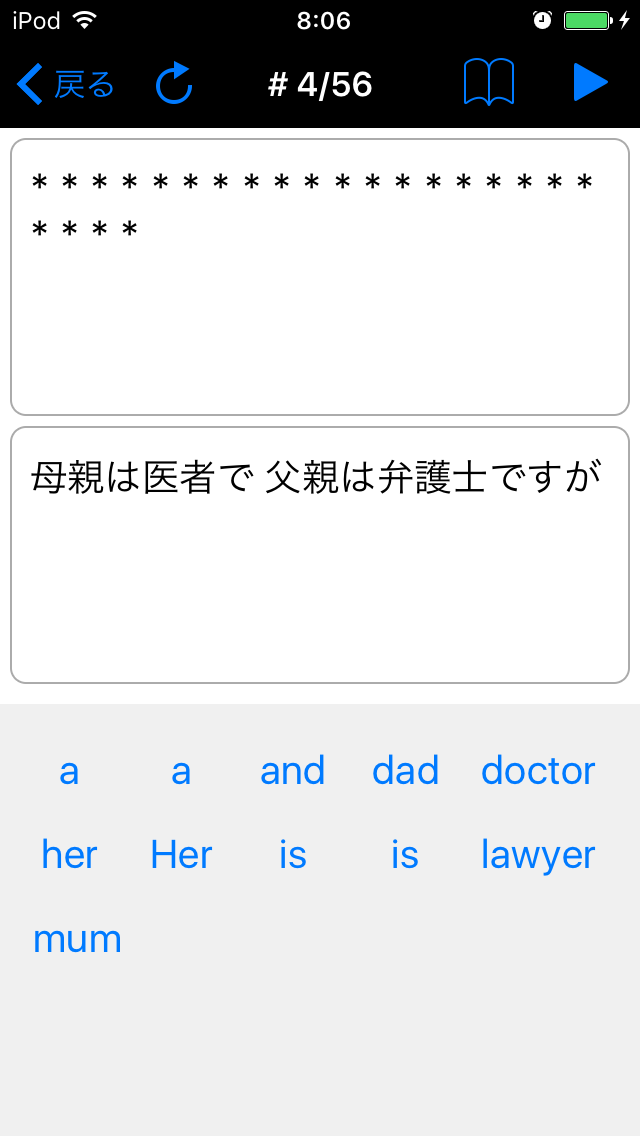英語学習をしている方にとっては、同じみのTED。
プレゼンの内容はどれもとてもおもしろく、字幕を表示させてランダムに見ているだけでも勉強した気分にひたれますが、もう少し踏み込んだ学習がしたい。
そんな気持ちに応えてくれるのが、TEDの講演を使って手軽にディクテーションができるアプリ、TEDictです。
TEDictは、TEDの音声を聞きながら、書き取り・並び替えで英語学習できるアプリです。
久しぶりにTEDictを開いてみたら、機能が増えていたのでご紹介します。
以前書いた紹介記事は2013年1月。スタバのコーヒー1杯以下のお値段で、4年もきちんとサポートしてくださる開発者さんに感謝。
TEDICTでディクテーション | Mandarin Note
英語学習は、iPhoneアプリでスキマ時間にはかどります。TEDICT – TEDで英語を習おう 2.4.2分類: 教育 (CoCO SWING)お正月はこれでちょこちょこTEDをディクテーションして…
タイトル画面
まずは「Start」からはじめます。
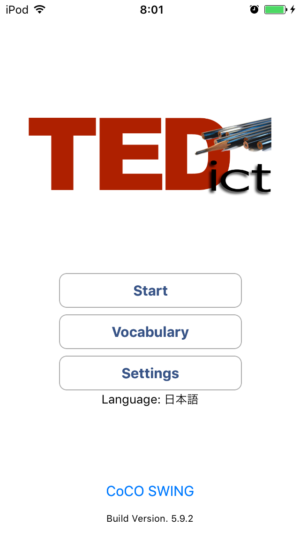
最新の講演から順に並んでいます。ページ下部メニューの「検索」から、好きなプログラムを検索して表示させることもできます。
アプリの設定で言語を日本語に指定していると、日本語字幕対応済のプログラムのみ表示されますが、言語を英語にすると、日本語字幕なし・英語字幕のみ対応のプログラムも表示されます。
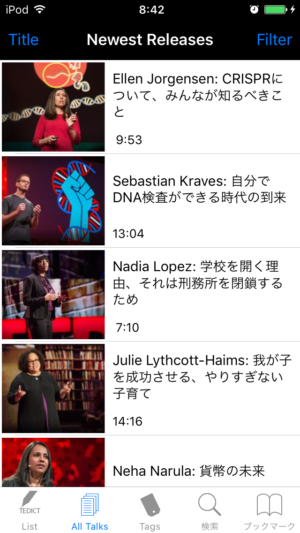
右側の「Play Online」をタップすると、TEDのビデオを字幕付きで見ることができます。
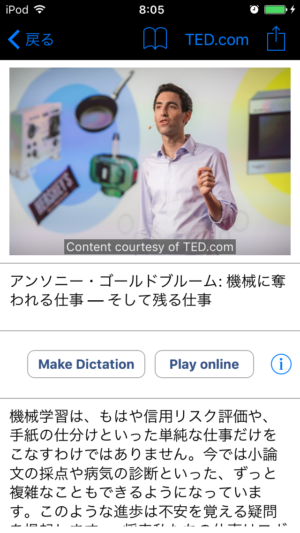
この場合はストリーミング再生で、端末にダウンロードされません。英語と日本語、ふたつの字幕を同時に表示できるのが便利です。

「Make Dictation」をタップすると、データがダウンロードされ、「TEDICT」「TEDICTisy」というボタンがあらわれます。動画も一緒にダウンロードされるので、オフラインでも視聴することができるようになります。
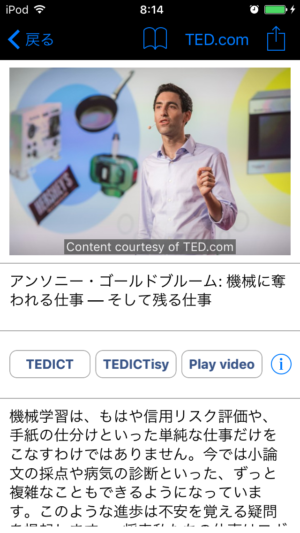
左側の「TEDICT」モードでは、スペル入力しながらのディクテーション。
真ん中の「TEDICTisy」は、ランダムに並んだ単語を並び替えて文を作る、簡易ディクテーションモードです。
TEDICTisy(簡易モード)
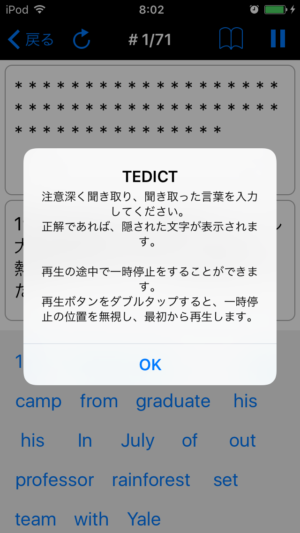
日本語が表示されるので、下にランダムに表示された英単語を並べ替えて文を作っていきます。
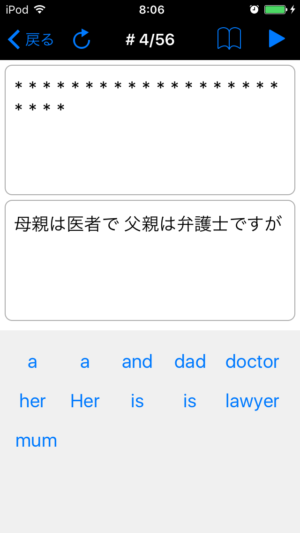
完成すると赤のチェックが右上に出現します。
上部右側の本のマークをタップすると、ブックマークをつけることができます。
覚えておきたい・何度も確認したい文章にアクセスしやすくなります。
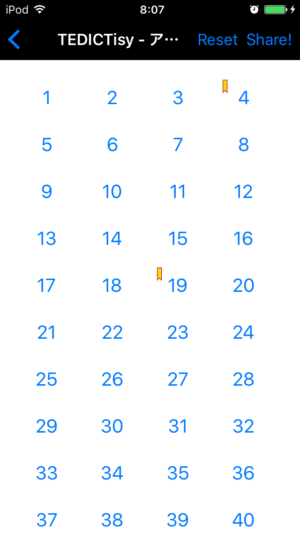
TEDICT(すべて入力)
TEDICTモードで文の全てを入力。スペルをちゃんと覚えているかどうか確認できます。
*の数がヒントになります。
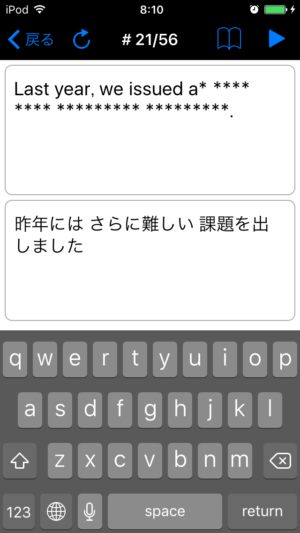
間違って入力すると、全体が赤く表示されます。
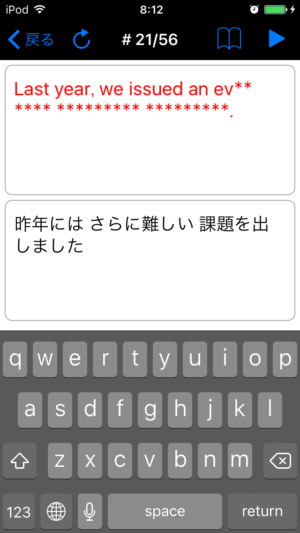
スワイプで次に進めます。
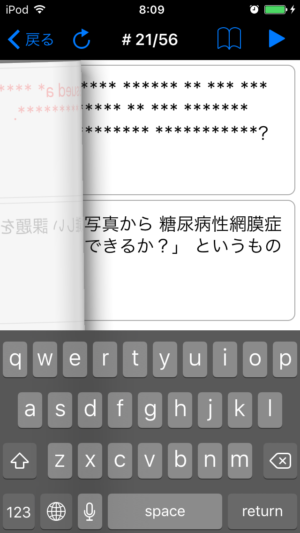
機能いろいろ
ディクテーション以外にも、機能がいろいろあるのです。
このiボタンをタップします。
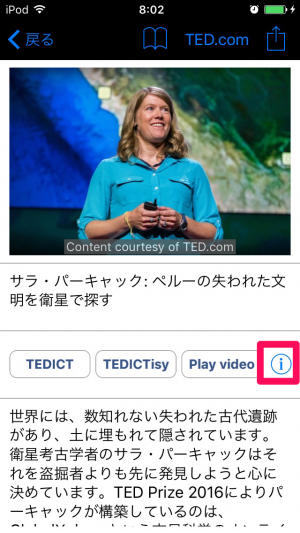
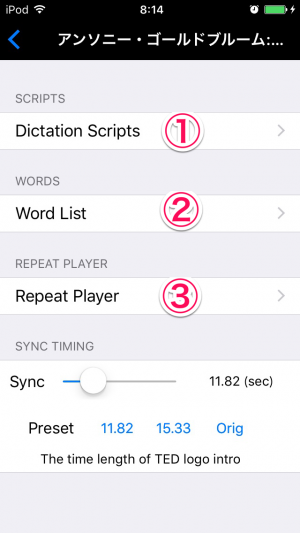
①のDictation Scriptsをタップすると、スクリプトの一覧を見ることができます。

②のWord Listは、このプレゼンに出現する単語一覧。
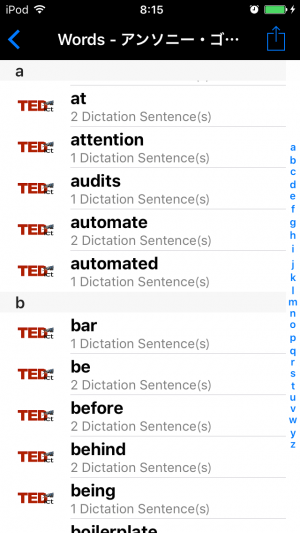
単語をタップすると、Google翻訳で日本語訳を見ることができます。
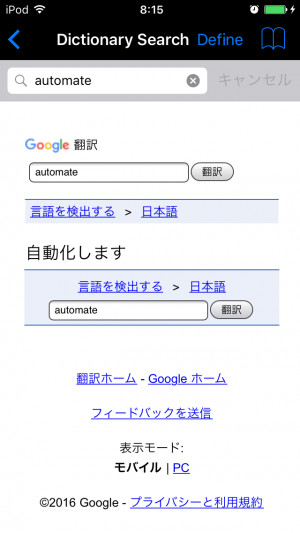
③のRepeat Playerは、スクリプトの切れ目ごとにリピートしながら再生してくれるプレーヤーです。
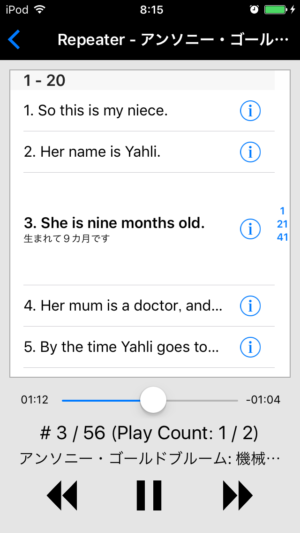
リピートする回数は次に説明する設定画面で自由に設定することが可能です。
設定いろいろ
アプリのトップメニューの「Setting」から設定画面を開きます。
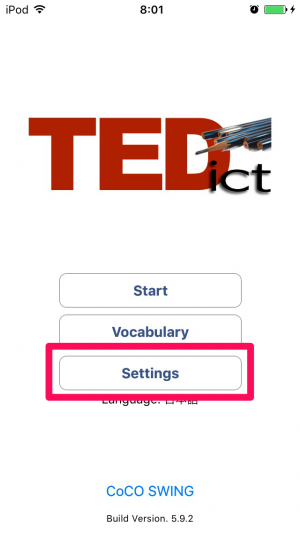
字幕のサイズを変えたり、画面の向きをロックさせたり。
英語以外の字幕を日本語以外にするには、この画面に写っていませんが、「Language」で日本語以外の言語を設定することで可能になります。

ディクテーションモードに関する各種設定です。
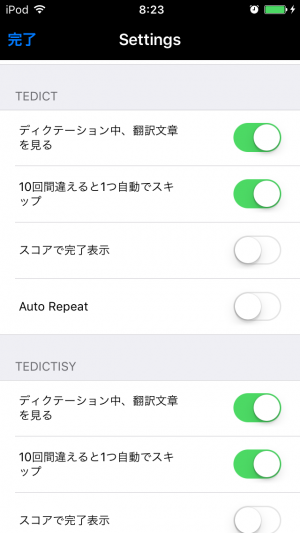
「Repeater」部分では、Repeat Playerのリピート回数を設定できます。
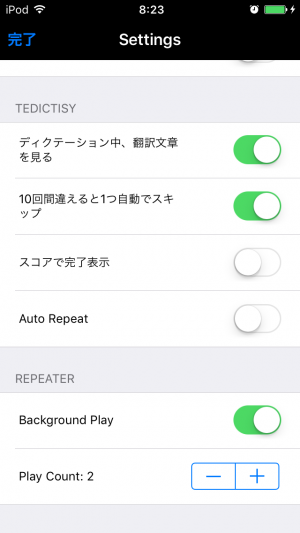
なんとなく聞き流して理解したつもりになっていても、実際にディクテーションしてみるとあやふやな部分があぶりだされます。ゼロから書き取りをすると大変な時間がかかりますが、TEDICTなら気軽に少しずつ、スピーチの全部でなく部分的にでも取り組めます。